 Accueil
>
Conseils d'édition
> Comment intégrer des polices de caractères dans les PDF sans effort
Accueil
>
Conseils d'édition
> Comment intégrer des polices de caractères dans les PDF sans effort
Lorsque vous créez un PDF, vous voulez qu'il ait la même apparence partout. C'est ce que fait l'intégration des polices. Elle veille à ce que le texte s'affiche correctement sur n'importe quel ordinateur ou téléphone. L'incorporation de polices consiste à insérer le fichier de polices dans le PDF. Ainsi, le texte est identique quel que soit l'endroit où il est ouvert. C'est comme si vous mettiez vos vêtements dans une valise lorsque vous voyagez. Vous avez tout ce dont vous avez besoin avec vous.
Il y a de bonnes raisons d'incorporer des polices dans vos PDF. Tout d'abord, votre document a un aspect professionnel, ce qui est important pour le travail ou l'école. Ensuite, tout le monde le voit de la même manière - pas de lettres manquantes ou d'apparence étrange. Enfin, cela aide les personnes handicapées à mieux lire votre document. Vos PDF sont donc meilleurs pour tout le monde.
Dans cet article
Partie 1. Comment intégrer des polices dans les PDF ?
L'intégration de polices dans les PDF peut se faire de plusieurs manières. Nous examinerons quatre méthodes. Chacune d'entre elles permet de s'assurer que votre PDF est bien présenté partout. Ces méthodes sont faciles à suivre. Vous pouvez choisir celui qui vous convient le mieux. Plongeons dans le vif du sujet et apprenons à le faire.
Méthode 1 : Comment incorporer des polices dans des PDF à l'aide de PDFelement ?
PDFelement est un outil qui vous permet de travailler facilement avec des PDF. Il vous permet d'ajouter du texte et des images, et même d'intégrer des polices dans vos PDF. Vos documents ont ainsi l'aspect que vous souhaitez sur n'importe quel appareil.
 100% sécurité garantie
100% sécurité garantie  100% sécurité garantie
100% sécurité garantie  100% sécurité garantie
100% sécurité garantie  100% sécurité garantie
100% sécurité garantie Voici comment intégrer des polices à l'aide de PDFelement. C'est facile et cela peut donner à vos PDF un aspect professionnel.
Pour les utilisateurs de Windows :
Étape 1. Tout d'abord, trouvez la police qui vous plaît en ligne et téléchargez-la.
Étape 2. Par la suite, placez la police téléchargée dans ce dossier sur votre ordinateur : C:\Windows\Fonts.
Étape 3. Enfin, fermez PDFelement s'il est ouvert, puis ouvrez-le à nouveau. La nouvelle police devrait maintenant apparaître dans la liste des polices.
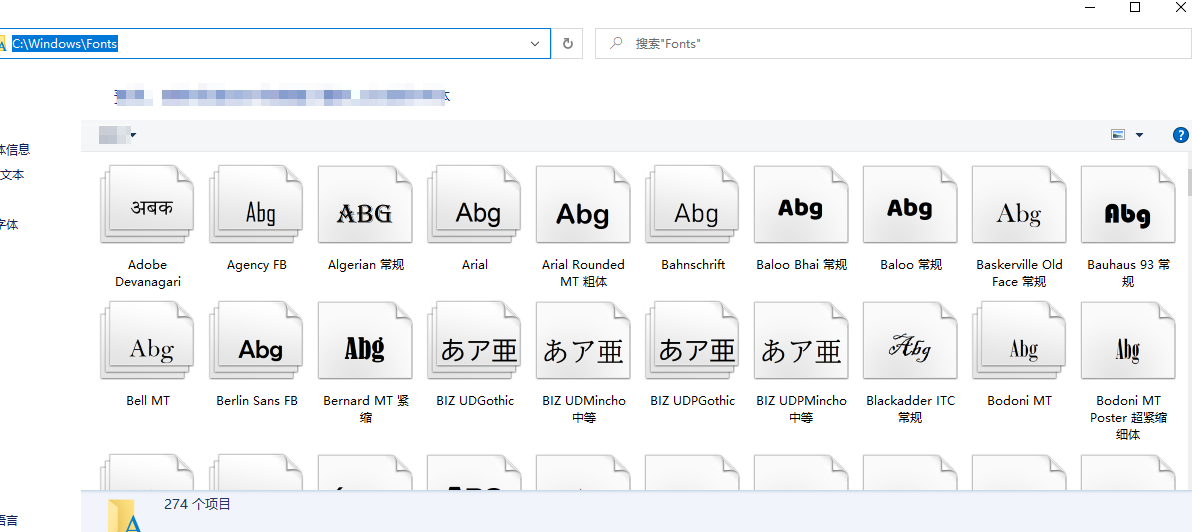
Pour les utilisateurs de Mac :
Étape 1. Comme pour Windows, commencez par télécharger votre police préférée sur Internet.
Étape 2. Cette fois, ajoutez la police au Livre de polices de votre Mac. C'est là que se trouvent toutes les polices de caractères.
Étape 3. Fermez PDFelement s'il est ouvert. Ouvrez-le à nouveau et vous verrez que votre nouvelle police est prête à être utilisée.
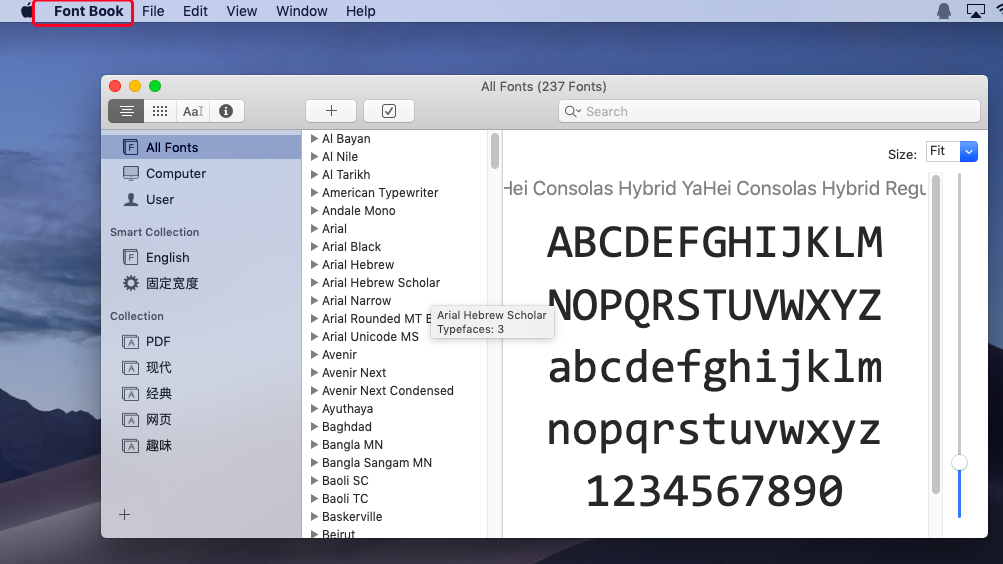
Parfois, les choses ne se passent pas comme prévu. Si vous ne parvenez pas à voir votre police dans PDFelement après avoir suivi ces étapes, essayez les astuces suivantes :
- Vérifiez que vous avez placé la police dans le bon dossier. Il est facile de passer à côté.
- Assurez-vous que la police est d'un type pris en charge par PDFelement. Certaines polices ont des formats spéciaux.
- Le redémarrage de l'ordinateur peut également aider. Cela permet de tout rafraîchir.
- Si vous rencontrez toujours des difficultés, cherchez de l'aide sur le site Web de PDFelement ou sur les forums. Parfois, d'autres personnes ont rencontré le même problème et leurs solutions peuvent vous convenir.
Intégrer des polices dans vos PDF à l'aide de PDFelement est une bonne idée. Vos documents restent nets, quel que soit l'endroit où ils sont consultés.
Méthode 2 : Comment incorporer des polices dans des PDF à l'aide d'Adobe Acrobat ?
Adobe Acrobat est un outil très répandu pour l'édition des PDF. Il vous permet de modifier des textes, d'ajouter des images et d'intégrer des polices. L'intégration de polices permet de s'assurer que votre PDF a la même apparence partout. Nous allons voir comment procéder avec Adobe Acrobat.
Tout d'abord, ouvrez votre PDF dans Adobe Acrobat. Si vous voulez que votre document soit visible partout, incorporez toutes les polices. Adobe Acrobat vous permet de choisir d'incorporer tout ou partie des polices.
L'intégration d'une partie des polices signifie que seules les lettres que vous avez utilisées seront incluses, ce qui réduit la taille du fichier. Mais pour éviter tout problème, il est souvent préférable d'incorporer toutes les polices.
Voici comment intégrer des polices :
Étape 1. Ouvrez votre PDF dans Adobe Acrobat.
Étape 2. Cliquez sur le menu "Fichier", puis choisissez "Imprimer".
Étape 3. Dans la boîte de dialogue d'impression, sélectionnez "Adobe PDF" comme votre imprimante.
Étape 4. Cliquez sur le bouton "Propriétés" à côté du nom de l'imprimante.
Étape 5. Allez dans l'onglet "Paramètres Adobe PDF.
Étape 6. Cliquez sur "Modifier les paramètres par défaut".
Étape 7. Trouvez la section "Polices".
Étape 8. Réglez "Intégrer les polices partiellement lorsque le pourcentage de caractères utilisés est inférieur à" sur 100%. Cela inclura toutes les données des polices.
Étape 9. Assurez-vous que "Intégrer toutes les polices" est cochée.
Étape 10. Dans la section "Intégration", choisissez les polices que vous souhaitez intégrer. Assurez-vous qu'elles sont sur la liste "Toujoursintégrer", et non sur "Ne jamais intégrer".
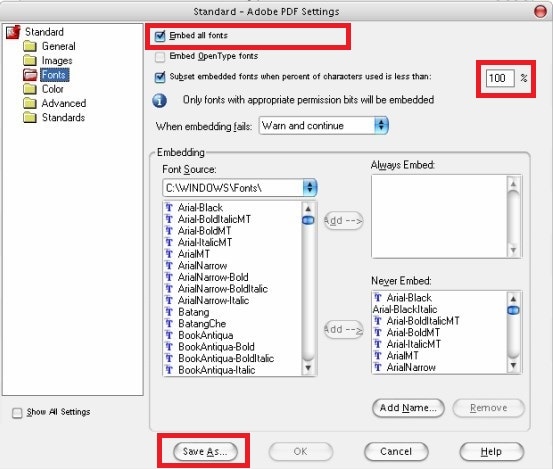
N'oubliez pas qu'une police ne peut être intégrée que si son créateur l'autorise. Certaines polices ont des restrictions.
Pour de meilleurs résultats :
- Vérifiez soigneusement la liste "Toujours intégrer". Assurez-vous que toutes les polices que vous utilisez sont incluses.
- Évitez d'utiliser des polices qui ne peuvent pas être intégrées. Si une police ne peut pas être intégrée, Adobe Acrobat peut la remplacer par une police par défaut. Cela peut modifier l'aspect de votre PDF.
En suivant ces étapes, vous pouvez vous assurer que vos PDF ont une apparence professionnelle et cohérente, quel que soit l'endroit où ils sont visualisés.
Méthode 3 : Comment intégrer un PDF en ligne ?
Des outils en ligne comme DocHub offrent un moyen simple d'incorporer des polices dans des PDF sans installer de logiciel. Ces outils basés sur le web sont accessibles à partir de n'importe quel appareil disposant d'une connexion internet. Voyons comment vous pouvez utiliser DocHub pour intégrer des polices dans vos PDF.
Tout d'abord, rendez-vous sur le site web de DocHub. Voici un guide rapide de l'intégration des polices à l'aide de cet outil en ligne :
Étape 1. Commencez par télécharger le fichier PDF que vous souhaitez modifier. Vous pouvez le faire en faisant glisser le fichier dans la fenêtre du navigateur ou en sélectionnant l'option de téléchargement.
Étape 2. Une fois votre document téléchargé, recherchez dans la barre d'outils supérieure l'option permettant d'intégrer du texte ou des éléments multimédias dans votre PDF.
Étape 3. Après avoir intégré les polices, vous pouvez renommer votre fichier ou conserver le nom d'origine. Veillez à enregistrer vos modifications.
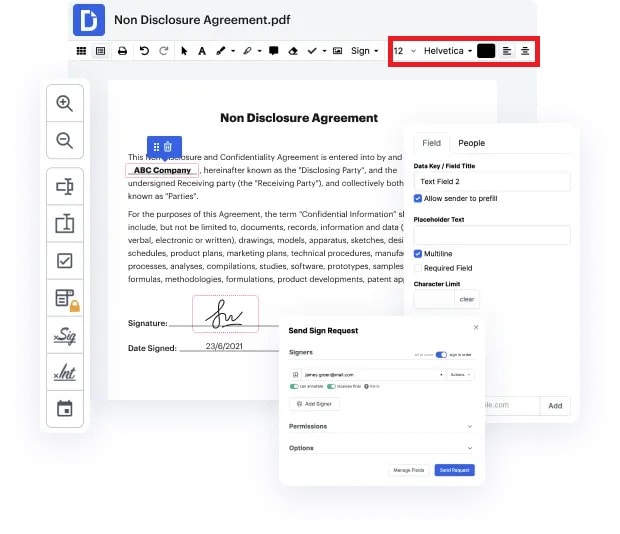
Avantages :
- Vous pouvez utiliser des outils en ligne comme DocHub de n'importe où et à n'importe quel moment.
- Ces plateformes sont dotées d'interfaces conviviales qui facilitent l'intégration des polices de caractères, même si vous n'êtes pas un expert en la matière.
- Il n'est pas nécessaire de télécharger ou d'installer un logiciel, ce qui permet d'économiser de l'espace sur votre appareil.
Inconvénients :
- Vous devez disposer d'une connexion internet stable pour utiliser les outils en ligne.
- Le téléchargement de documents sensibles en ligne peut ne pas convenir à tout le monde.
- Les outils en ligne peuvent ne pas disposer de toutes les fonctions avancées qu'offrent les logiciels spécialisés.
Les outils en ligne offrent un moyen pratique et rapide d'incorporer des polices dans les PDF, ce qui en fait une excellente option pour les tâches simples et les utilisateurs à la recherche d'une solution sans tracas.
Partie 2. Bonus : Comment intégrer des polices de caractères dans Word au format PDF ?
Il est important d'intégrer les polices lorsque vous convertissez un document Word en PDF. Cela permet de s'assurer que votre document a la même apparence sur tous les appareils. Voici comment procéder avec PDFelement, en suivant les étapes d'une vidéo YouTube très utile :
Étape 1. Commencez par ouvrir le document que vous souhaitez convertir.
Étape 2. Cliquez sur 'Fichier' en haut à gauche, puis choisissez 'Options'dans le menu.
Étape 3. Dans la fenêtre Options Word, cliquez sur l'onglet 'Enregistrer'.
Étape 4. Recherchez la section intitulée 'Conserver la fidélité lors du partage de ce document'. Ici, vous verrez une option 'Incorporer les polices dans le fichier'. Cochez cette case.
Étape 5. Vous avez deux choix. Si vous sélectionnez 'Incorporer uniquement les caractères utilisés dans le document', votre fichier sera plus petit, mais les autres ne pourront pas l'éditer avec la même police. Si vous laissez cette case décochée, le fichier sera plus grand, mais il sera plus facile pour les autres de l'éditer avec la même police. Si vous pensez que quelqu'un d'autre pourrait avoir besoin d'éditer votre document, il est préférable de ne pas cocher cette case.
Étape 6. Cliquez sur 'OK' pour enregistrer vos paramètres.
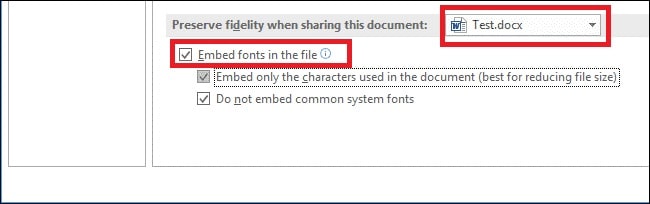
Voici quelques conseils pour garantir une intégration correcte des polices :
- Certaines polices sont soumises à des restrictions en matière d'intégration. Assurez-vous que votre police est autorisée à être incorporée.
- Après la conversion en PDF, vérifiez votre document pour vous assurer que les polices apparaissent comme prévu.
- Après avoir intégré les polices dans Word, utilisez PDFelement pour convertir votre document en PDF. Cela permet de conserver intactes les polices intégrées.
En suivant ces étapes, vous vous assurez que votre document est identique pour tout le monde, tout en préservant votre formatage et votre style.
Partie 3. Dépannage : Résoudre l'erreur "Police non incorporée dans le PDF" (Font Not Embedded in PDF)
Il arrive que les polices ne soient pas intégrées dans les PDF. Votre document peut ainsi apparaître différemment sur d'autres appareils. Voici pourquoi cela peut arriver et comment y remédier.
Voici pourquoi les polices peuvent ne pas être intégrées :
- Restrictions : Certaines polices ont des règles qui les empêchent d'être intégrées.
- Paramètres du logiciel : Votre créateur de PDF n'a peut-être pas les bons paramètres pour intégrer les polices.
- Oublier d'intégrer : Vous pourriez oublier de choisir l'option "incorporer/intégrer".
Suivez ces étapes pour vérifier et intégrer les polices dans votre PDF :
Étape 1. Utilisez un lecteur ou un éditeur de PDF comme Adobe Acrobat ou PDFelement.
Étape 2. Recherchez une section d'information sur les biens ou les documents. Elle vous indique si des polices sont incorporées.
Étape 3. Il se peut que vous deviez retourner à votre document original si vous trouvez des polices non incorporées. Activez l'option d'incorporation des polices, puis enregistrez ou exportez à nouveau le document au format PDF.
L'intégration de polices permet de s'assurer que votre document a la même apparence pour tout le monde. Si vous rencontrez un problème, les étapes suivantes peuvent vous aider à le résoudre.
Bonnes pratiques pour l'intégration de polices dans les PDF
Lorsque vous insérez des polices dans les PDF, vous vous assurez que votre document s'affiche correctement sur tous les appareils. Voici quelques conseils à retenir :
- Tout d'abord, vérifiez toujours si votre police peut être insérée dans un PDF. Certaines polices ont des règles à ce sujet. En cas de doute, regardez en ligne ou demandez au fabricant de polices de caractères.
- Lorsque vous choisissez des polices, optez pour celles qui sont faciles à utiliser dans les PDF. Certaines polices sont conçues pour être utilisées dans des documents. Elles peuvent vous faciliter la vie.
- Il est également judicieux d'utiliser des polices de caractères communes lorsque vous le pouvez. Ainsi, même si la police ne s'intègre pas correctement, la plupart des appareils afficheront toujours votre document correctement.
- Dans la mesure du possible, intégrez toujours la totalité de la police. Cela signifie que votre document aura la même apparence pour tout le monde. Toutefois, si votre document est très volumineux, il se peut que vous n'intégriez que les parties de la police que vous avez utilisées. Cela permet de réduire la taille du fichier, mais il faut être prudent. Cela peut poser des problèmes si quelqu'un d'autre doit modifier votre document.
- Enfin, assurez-vous toujours que vous êtes autorisé à utiliser votre police de caractères. Certaines polices sont payantes si vous les utilisez dans un PDF. Vérifiez les règles de votre police de caractères pour éviter tout problème.
En vous rappelant ces conseils, vous vous assurez que vos documents ont une apparence professionnelle et qu'ils sont faciles à lire pour tout le monde.
Conclusion
L'intégration de polices dans les PDF est essentielle pour que vos documents aient une apparence nette et cohérente. PDFelement est un excellent outil pour cela. Il est facile à utiliser et permet de s'assurer que les polices sont correctes dans les PDF. N'oubliez pas de vérifier les licences des polices et de choisir les bonnes polices pour obtenir les meilleurs résultats. Avec PDFelement, vous pouvez créer des PDF de qualité professionnelle à tout moment.
 100% sécurité garantie
100% sécurité garantie  100% sécurité garantie
100% sécurité garantie  100% sécurité garantie
100% sécurité garantie  100% sécurité garantie
100% sécurité garantie Téléchargement gratuit ou Acheter PDFelement
Téléchargement gratuit ou Acheter PDFelement
Articles connexes
- Marquer en rouge un contrat facilement avec Wondershare PDFelement
- Ajoutez sans effort un champ de signature à vos PDF
- Comment décocher une case dans un PDF : 5 solutions faciles
- Votre guide complet pour la rédaction des rapports annuels
- Top 5 méthodes pour traduire un PDF de malayalam vers l'anglais
 100% sécurisé |
100% sécurisé |




Clara Durand
staff Editor